O Google Chrome agora possui um "sistema de armazenamento" de memória RAM onde abas abertas há muito tempo são desativadas, permitindo que o sistema operacional realoque seus recursos para tarefas mais críticas ou exigentes. Além disso, o navegador pode limitar os recursos no modo de economia de energia, economizando até 20% da bateria do laptop.
O recurso de economia de energia do Google Chrome é um modo especial projetado para prolongar ligeiramente a duração da bateria dos dispositivos. Para fazer isso, o sistema do navegador limita a atividade em segundo plano, remove efeitos visuais e reduz a taxa de quadros/quadros por segundo (FPS) dos vídeos.
Para habilitar os recursos acima, abra as configurações da área de trabalho do Chrome e selecione "Desempenho" na coluna da esquerda. Feito isso, você deverá ver as opções de memória e economia de energia disponíveis.
Passo 01: Na barra de endereços do Chrome, copie e cole o seguinte:
chrome://flags/
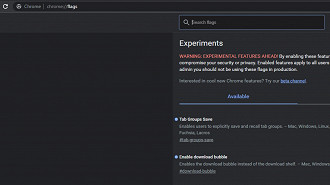
Passo 02: Na barra de pesquisas, escreva para localizar os seguintes recursos:
#battery-saver-mode-available
#high-efficiency-mode-available
Passo 03: Em cada um deles, você deve selecionar "enabled" (habilitar) e em seguida confirmar para reiniciar o navegador e aplicar as mudanças.
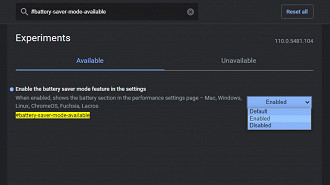
Passo 04: Escreve na barra de endereços:
chrome://settings/performance
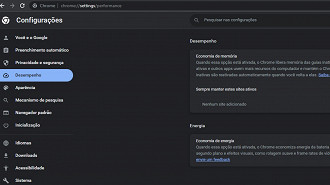
Passo 05: Clique nas chaves para ativar cada função.
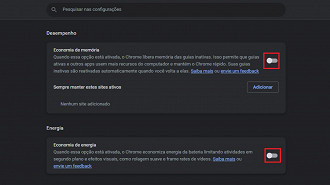
Pronto, agora você pode usufruir das novas funções de economia de memória e bateria do Google Chrome.



0 Comments
Postar um comentário